|
Open je tubes, masker en alpha in psp.
1.
Open calque_Alpha_selections_Peace_and_love - venster - dupliceren en sluit het origineel.
We werken verder op de kopie.
2.
Zet je voorgrondkleur op #339CBD.
Vul de laag met je voorgrondkleur.
3.
Lagen - nieuwe rasterlaag.
Selecties - alles selecteren.
Open tube hippie_13_franiemargot - bewerken - kopieren.
Bewerken - plakken in selectie.
Selecties - niets selecteren.
Effecten - afbeeldingseffecten - naadloze
herhaling.

Lagen - samenvoegen - omlaag samenvoegen.
Aanpassen - vervagen - radiaal vervagen.
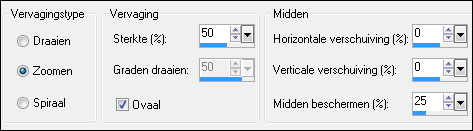
4.
Lagen - dupliceren.
Effecten - Filter Mock - Windo.
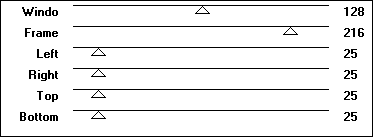
Herhaal Filter Mock - Windo maar nu met deze instelling.
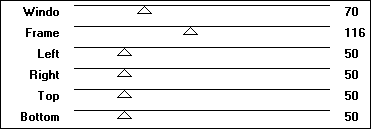
Zet de mengmodus van deze laag op hard licht.
5.
Selecties - selecties laden/opslaan - selecties laden uit
alfakanaal - Selection #2.

Selecties - laag maken van selectie.
Selecties - niets selecteren.
Zet je achtergrondkleur op #9E6F4C.
Effecten - Filter Mock - Bevel - Bevel width op 138.
6.
Selecties - selecties laden/opslaan - selecties laden uit
alfakanaal - Selection #2.

Selecties - laag maken van selectie.
Laat geselecteerd.
Klik in je lagenpalet de laag eronder aan.
Druk op je delete toets.
Selecties - niets selecteren.
7.
Zo ziet je lagenpalet er nu uit.
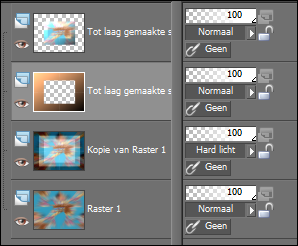
8.
In je lagenpalet is de 2e laag van boven actief.
Effecten - Filter Flaming Pear - Sphere Wrap B.
Zet de mengmodus van deze laag op bleken.
Aanpassen - scherpte - verscherpen.
9.
Klik in je lagenpalet op Kopie van Raster 1.
Selecties - selecties laden/opslaan - selecties laden uit
alfakanaal - Selection #1.
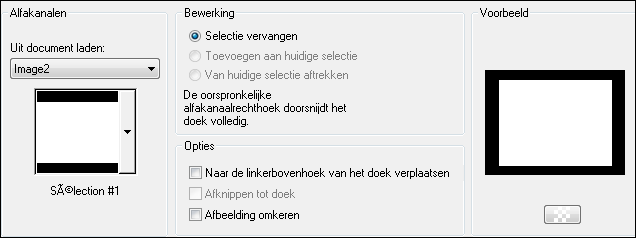
Selecties - laag maken van selectie.
Selecties - niets selecteren.
Effecten - Filter Mura's Meister - Perspective Tiling.
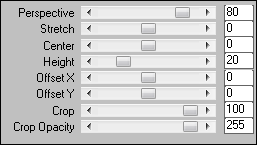
10.
Selecties - selecties laden/opslaan - selecties laden uit
alfakanaal - Selection #4.
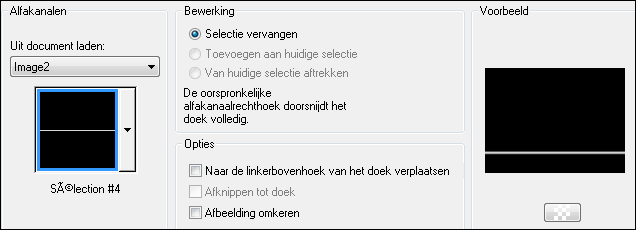
Druk 2 keer op je delete toets.
Selecties - niets selecteren.
Effecten - 3D effecten - slagschaduw / -5 / 0 / 50 / 10 #000000.
11.
Klik in je lagenpalet op de bovenste laag.
Selecties - selecties laden/opslaan - selecties laden uit
alfakanaal - Selection #3.
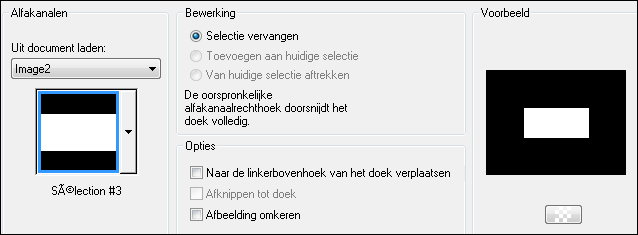
Selecties - laag maken van selectie.
Selecties - niets selecteren.
Afbeelding - formaat wijzigen - 50% - formaat alle lagen niet
aangevinkt.
12.
Selecties - selecties laden/opslaan - selecties laden uit
alfakanaal - Selection #5.
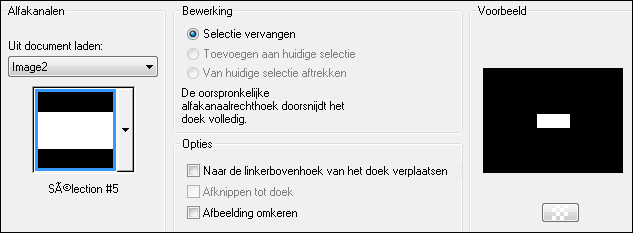
Effecten - Geometrische effecten - Cirkel - transparant.
Effecten - Filter Eye Candy 5 Impact - Glass -
voorinstelling Clear.
Selecties - laag maken van selectie.
Selecties - niets selecteren.
Afbeelding - formaat wijzigen - 50% - formaat alle lagen niet
aangevinkt.
13.
Klik in je lagenpalet op Kopie van Raster 1.
Selecties - selecties laden/opslaan - selecties laden uit
alfakanaal - Selection #1.
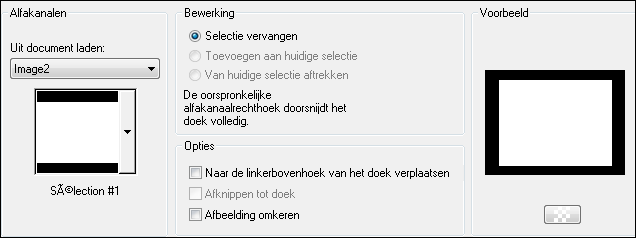
Effecten - 3D effecten - slagschaduw 5 / 5 / 50 / 10 #000000.
Herhaal de slagschaduw met min 5.
Selecties - niets selecteren.
14.
Klik in je lagenpalet op de bovenste laag.
Effecten - afbeeldingseffecten - verschuiving.
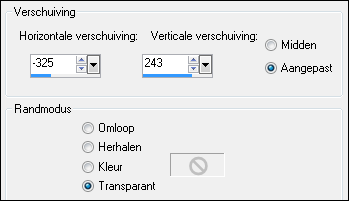
Lagen - dupliceren.
Afbeelding - spiegelen.
Lagen - samenvoegen - omlaag samenvoegen.
Effecten - 3D effecten - slagschaduw 0 / 0 / 60 / 10 #000000.
Aanpassen - scherpte - verscherpen.
15.
Klik in je lagenpalet op Tot laag gemaakte selectie 1.
Effecten - 3D effecten - slagschaduw 0 / 0 / 50 / 15 #000000.
16.
Klik in je lagenpalet op Tot laag gemaakte selectie 3.
Effecten - afbeeldingseffecten - naadloze
herhaling.
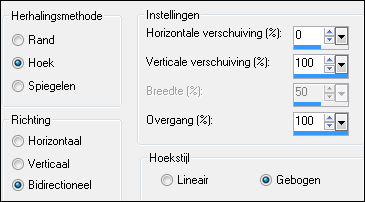
Effecten - vervormingseffecten - Wind.

Herhaal vervormingseffecten wind maar nu met deze
instelling.

Effecten - 3D effecten - slagschaduw 0 / 0 / 50 / 15 #000000.
Aanpassen - scherpte - verscherpen.
17.
Klik in je lagenpalet op de bovenste laag.
Lagen - dupliceren.
Afbeelding - formaat wijzigen - 75% - formaat alle lagen niet
aangevinkt.
Staat meteen goed.
Aanpassen - scherpte - verscherpen.
18.
Zo ziet je lagenpalet er nu uit.
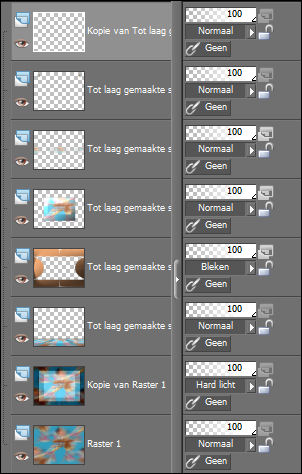
19.
En zo je tag.
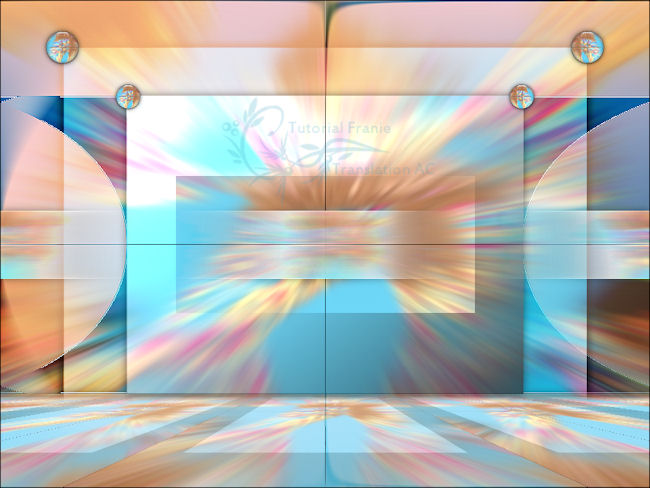
20.
Klik in je lagenpalet op Kopie van Raster 1.
Lagen - nieuwe rasterlaag.
Gereedschap selectie - aangepaste selectie.
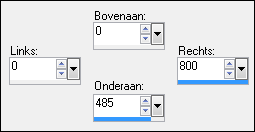
Vul de selectie met #FFFFFF.
Lagen - nieuwe maskerlaag - uit afbeelding - masque_179_franiemargot.
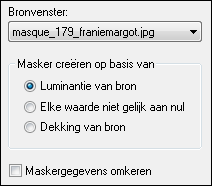
Effecten - randeffecten - accentueren.
Lagen - samenvoegen - groep samenvoegen.
Selecties - niets selecteren.
Selectiegereedschap - trek de linker en rechter node tot
aan de rand uit.
Klik op gereedschap pannen.
21.
Klik in je lagenpalet op de bovenste laag.
Open tube texte_Peace_and_love_franiemargot - bewerken - kopieren.
Bewerken - plakken als nieuwe laag.
Effecten - afbeeldingseffecten - verschuiving.
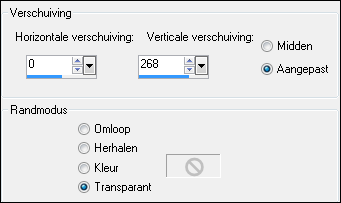
22.
Sluit in je lagenpalet de onderste laag door op het
oogje te klikken.
Lagen - samenvoegen - zichtbare lagen samenvoegen.
Afbeelding - formaat wijzigen - 90% - formaat alle lagen niet
aangevinkt.
Selecties - selecties laden/opslaan - selecties laden uit
alfakanaal - Selection #6.
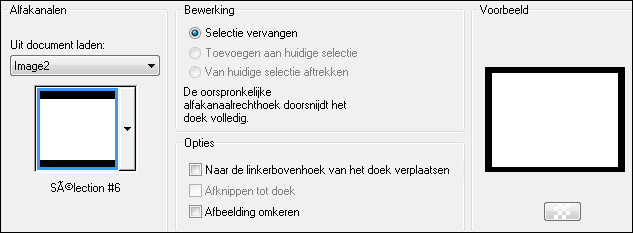
Selecties - wijzigen - selectieranden selecteren.

Vul de selectie met #FC3DA5.
Selecties - niets selecteren.
Bewerken - kopieren.
Bewerken - plakken als nieuwe afbeelding.
Zet deze afbeelding even opzij, we hebben het later weer
nodig.
Effecten - 3D effecten - slagschaduw 5 / 5 / 50 / 10 #000000.
Herhaal de slagschaduw met min 5.
23.
Klik in je lagenpalet op de onderste laag en open deze
laag door op het oogje te klikken.
Effecten - Reflectie effecten - Patroon.
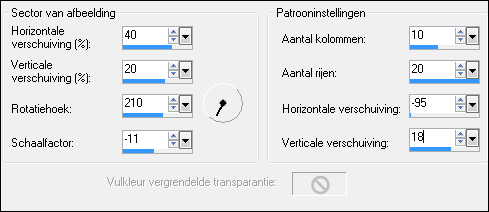
Als je achtergrond te donker is zet
dan de verticale verschuiving op -8.
Effecten - randeffecten - sterker accentueren.
Afbeelding - randen toevoegen - 3 pixels #FC3DA5.
24.
Selecties - alles selecteren.
Afbeelding - randen toevoegen - 50 pixels #FFFFFF.
Selecties - omkeren.
Neem je afbeelding erbij die je opzij hebt gezet -
bewerken - kopieren.
Bewerken - plakken in selectie.
Aanpassen - vervagen - radiaal vervagen.
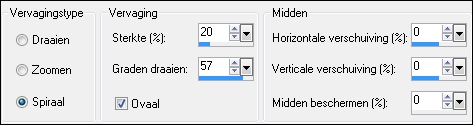
Effecten - randeffecten - sterker accentueren.
Selecties - omkeren.
Effecten - 3D effecten - slagschaduw 5 / 5 / 50 / 10 #000000.
Herhaal de slagschaduw met min 5.
Selecties - niets selecteren.
25.
Afbeelding - randen toevoegen - 3 pixels #FC3DA5.
Selecties - alles selecteren.
Afbeelding - randen toevoegen - 50 pixels #FFFFFF.
Selecties - omkeren.
Effecten - Filter Simple - Quick Tile.
Effecten - Filter Simple - 4 Way Average.
Aanpassen - vervagen - gaussiaanse vervaging - bereik op
5.
Selecties - omkeren.
Effecten - 3D effecten - slagschaduw 5 / 5 / 50 / 10 #000000.
Herhaal de slagschaduw met min 5.
Selecties - niets selecteren.
26.
Open tube hippie_13_franiemargot - bewerken - kopieren.
Bewerken - plakken als nieuwe laag.
Afbeelding - formaat wijzigen - 65% - formaat alle lagen niet
aangevinkt.
Schuif de tube rechts op je afbeelding zie voorbeeld.
Aanpassen - scherpte - nog scherper.
Effecten - 3D effecten - slagschaduw 5 / 15 / 50 / 25 #000000.
27.
Open tube guitare-hippie_franiemargot - bewerken -
kopieren.
Bewerken - plakken als nieuwe laag.
Schuif de tube links op je afbeelding zie voorbeeld.
Effecten - 3D effecten - slagschaduw 5 / 15 / 50 / 25 #000000.
28.
Open tube flower_peaceandlove_franiemargot.
Maak een selectie om 1 van de bloemen
- bewerken - kopieren.
Bewerken - plakken als nieuwe laag.
Indien nodig formaat wijzigen.
Schuif de tube in het midden van je
afbeelding zie voorbeeld.
Effecten - 3D effecten - slagschaduw - naar keuze.
29.
Afbeelding - randen toevoegen - 2 pixels #FC3DA5.
Zet je watermerk op je werk en sla op als jpg.
Extra voorbeeld.

Bedankt Daniella, Feya en Celine voor het testen van deze les.
Hieronder hun crea's.

Daniella.

Feya.

Celine.
Nocturnes PSP World 12-04-2015
|